Google sheets: so zeigen sie das datum als monatsnamen an
Sie können die folgenden Formeln verwenden, um ein Datum als Monatsnamen in Google Sheets anzuzeigen:
Formel 1: Datum als vollständigen Monatsnamen anzeigen
=TEXT( A2 , “ mmmm ”)
Diese spezielle Formel zeigt den vollständigen Monatsnamen des Datums in Zelle A2 an.
Wenn Zelle A2 beispielsweise den 01.01.2023 enthält, gibt die Formel Januar zurück.
Formel 2: Datum als abgekürzten Monatsnamen anzeigen
=TEXT( A2 , “ mmm ”)
Diese spezielle Formel zeigt den abgekürzten Monatsnamen des Datums in Zelle A2 an.
Wenn Zelle A2 beispielsweise den 1.1.2023 enthält, gibt die Formel Jan zurück.
Die folgenden Beispiele zeigen, wie Sie jede Formel in der Praxis mit der folgenden Datumsspalte in Google Sheets verwenden:
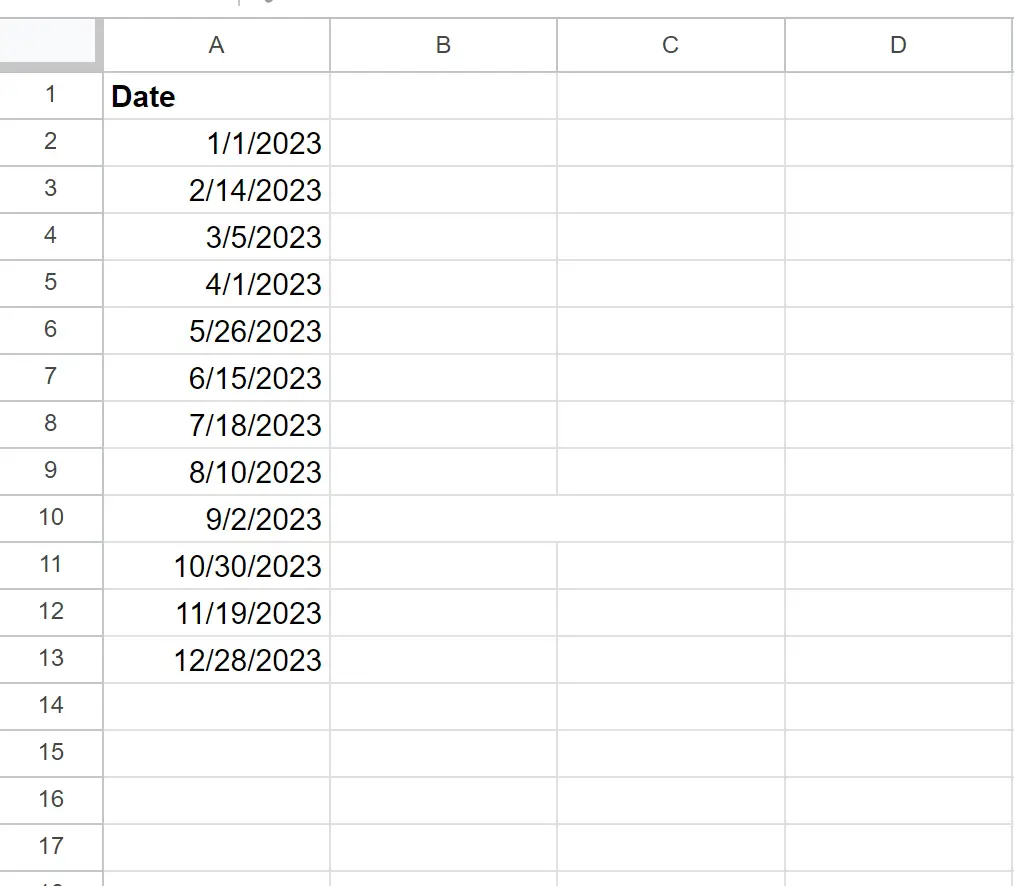
Beispiel 1: Datum als vollständigen Monatsnamen anzeigen
Wir können die folgende Formel verwenden, um den vollständigen Monatsnamen für das Datum in Zelle A2 zurückzugeben:
=TEXT( A2 , “ mmmm ”)
Wir können diese Formel in Zelle B2 eingeben und die Formel in jede verbleibende Zelle in Spalte B ziehen:
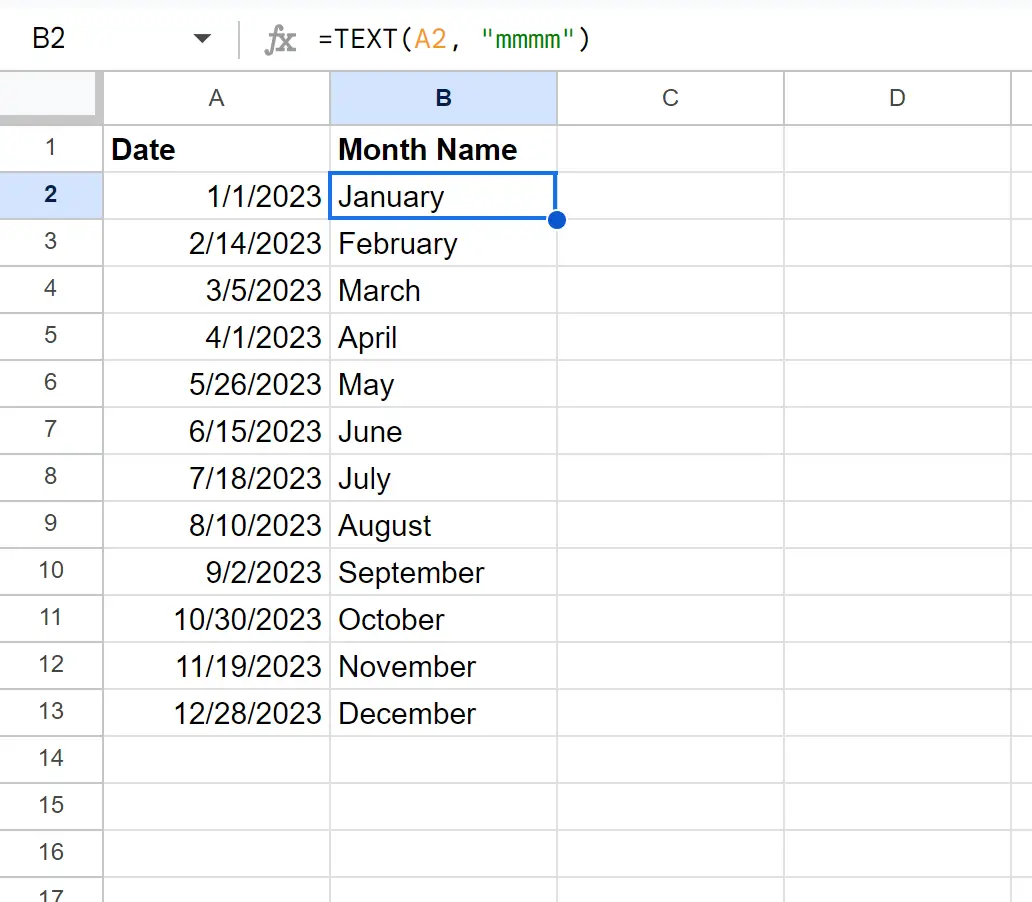
Spalte B zeigt den vollständigen Monatsnamen jedes Datums in Spalte A an.
Beispiel 2: Datum als abgekürzten Monatsnamen anzeigen
Wir können die folgende Formel verwenden, um den abgekürzten Monatsnamen für das Datum in Zelle A2 zurückzugeben:
=TEXT( A2 , “ mmm ”)
Wir können diese Formel in Zelle B2 eingeben und die Formel in jede verbleibende Zelle in Spalte B ziehen:
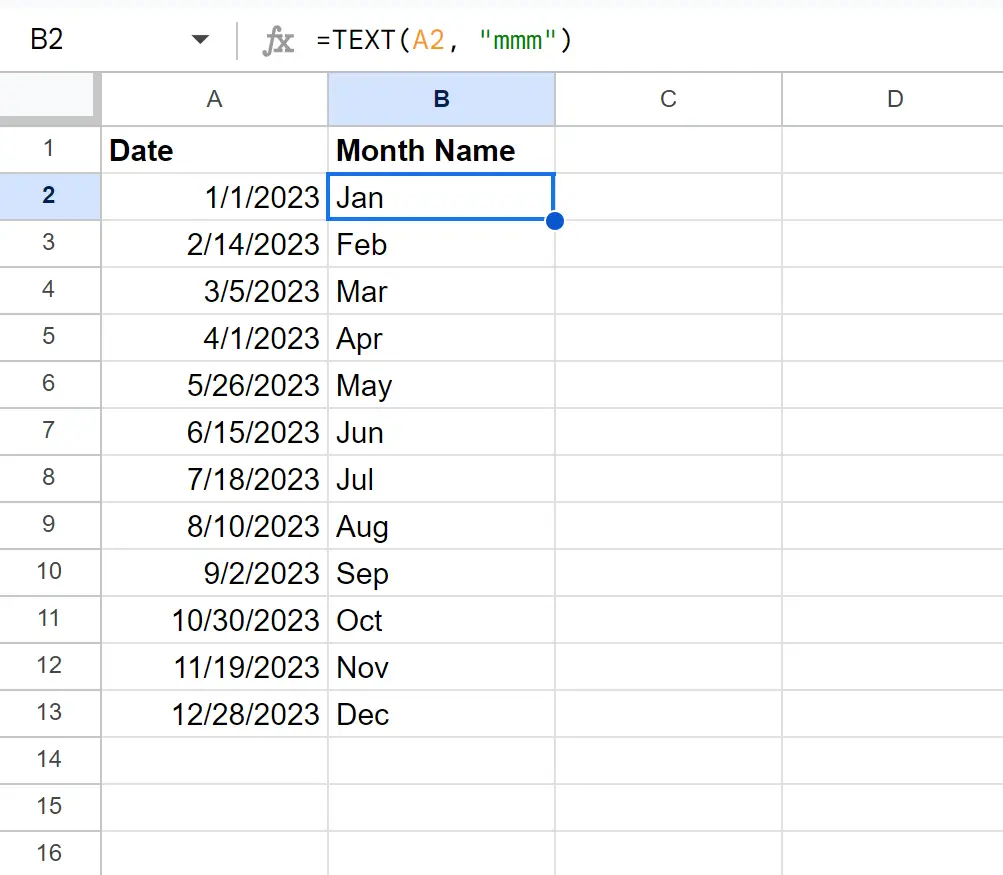
Spalte B zeigt den abgekürzten Monatsnamen jedes Datums in Spalte A an.
Zusätzliche Ressourcen
In den folgenden Tutorials wird erläutert, wie Sie andere häufige Aufgaben in Google Sheets ausführen:
Google Sheets: Datum in Quartal und Jahr umwandeln
Google Sheets: So verwenden Sie SVERWEIS nach Datum
Google Sheets: Berechnen Sie die Tage zwischen Datum und heute